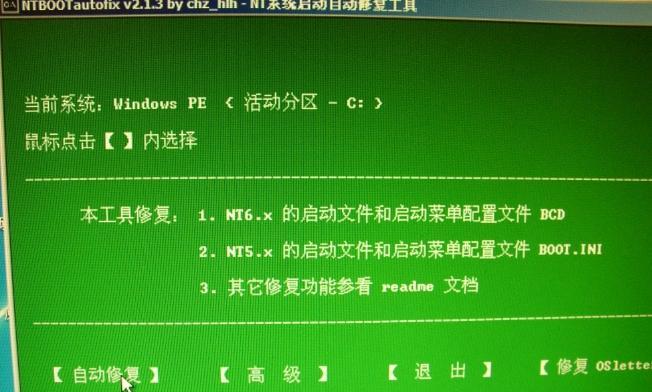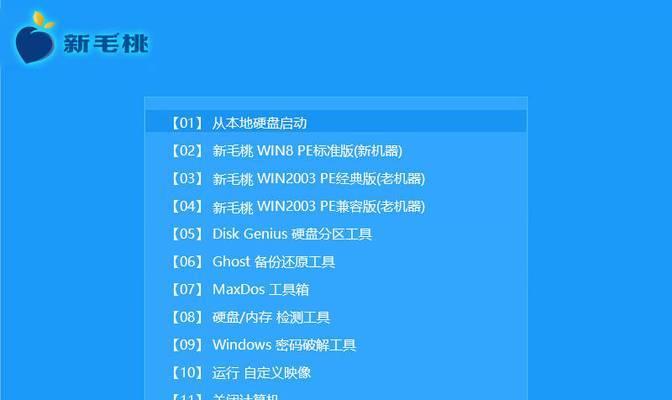在现代科技发展的今天,启动盘已经成为了我们备份、修复和安装操作系统的必备工具。而使用内存卡制作启动盘则具有便携、稳定和可靠的特点,成为了越来越多人的首选。本文将为大家介绍以内存卡为基础制作启动盘的详细步骤和注意事项,帮助您轻松应对各种操作系统故障。
一、检查内存卡适用性
您需要确保选择的内存卡能够被电脑识别,并且拥有足够的存储空间来容纳整个操作系统的安装文件。
二、备份内存卡数据
在制作启动盘之前,务必备份您内存卡上的所有重要数据,因为这个过程将会抹掉您内存卡上的所有内容。
三、下载启动盘制作工具
在制作启动盘之前,您需要下载并安装一个合适的启动盘制作工具,常用的有Rufus、UNetbootin等。这些软件可以在官方网站上免费下载。
四、插入内存卡并打开制作工具
将您的内存卡插入电脑的读卡器插槽中,并打开您下载并安装的启动盘制作工具。
五、选择操作系统镜像文件
在制作工具的界面上,您需要选择您想要制作的操作系统的镜像文件。通常,这些镜像文件以ISO格式存储在您的电脑上。
六、选择内存卡作为目标设备
在制作工具的界面上,选择您插入的内存卡作为目标设备,确保不会错误地格式化其他设备。
七、设置启动盘格式
选择合适的启动盘格式,通常为FAT32或NTFS。如果您不确定应该选择哪个格式,建议选择FAT32,因为它具有更好的兼容性。
八、开始制作启动盘
点击制作工具界面上的“开始”或类似按钮,开始制作启动盘。这个过程可能需要一些时间,取决于您的电脑性能和镜像文件大小。
九、等待制作完成
在制作过程中,请耐心等待,不要中途中断或移除内存卡。完成后,制作工具会提示您启动盘已经制作成功。
十、验证启动盘
拔出内存卡,并重新插入电脑。重启电脑并进入BIOS设置,将启动顺序设置为从内存卡启动。如果一切顺利,您的电脑将从内存卡启动,并显示操作系统安装界面。
十一、使用启动盘修复或安装操作系统
根据您的需求,使用制作好的启动盘来修复系统故障或进行全新操作系统的安装。根据不同操作系统和工具,步骤会略有不同,请按照相应的说明进行操作。
十二、注意事项:保持内存卡安全
制作好的启动盘应当妥善保管,并避免受到磁性物体、高温、湿气等影响。同时,不要在使用启动盘时随意进行文件的删除和添加操作,以免引起启动盘故障。
十三、问题排查:无法启动的解决方法
如果您在使用启动盘时遇到问题,比如无法启动或出现错误提示,您可以尝试重新制作启动盘,并确保选择合适的镜像文件和目标设备。
十四、常见错误和解决方法
在制作启动盘的过程中,可能会遇到一些常见的错误,比如写入错误、设备无法识别等。您可以通过查找相关错误信息,并参考制作工具的帮助文档来解决这些问题。
十五、
通过本文的介绍,相信大家已经了解了使用内存卡制作启动盘的详细步骤和注意事项。无论是备份、修复还是安装操作系统,制作一个可靠的启动盘都是非常重要的。希望本文对您有所帮助,祝您制作成功!